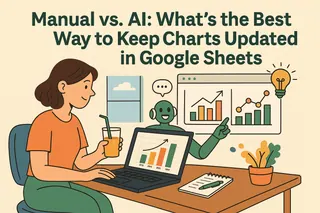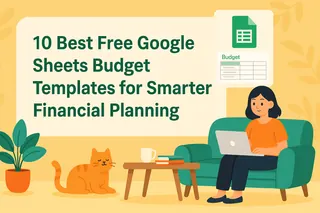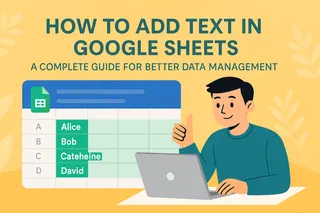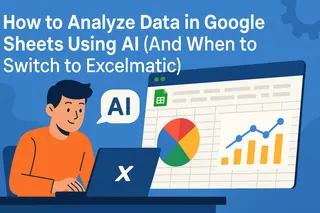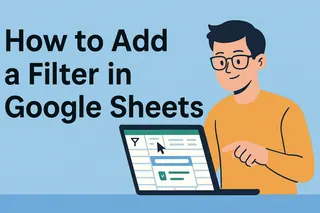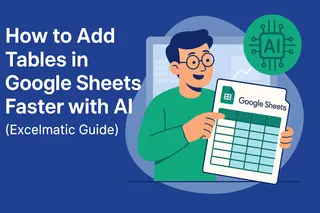作为匡优Excel的用户增长经理,我亲眼见证了细微的工作流程改进如何带来显著的生产力提升。其中一个改进就是通过日历下拉菜单消除电子表格中的手动日期输入。
虽然谷歌表格提供基础的日历功能,但现代团队需要更强大的解决方案——尤其是在处理大型数据集或多方协作时。本指南将逐步演示如何实现谷歌表格原生日历下拉功能,并展示匡优Excel如何通过AI驱动的日期管理将这一功能提升至全新高度。
为何日历下拉菜单对业务数据至关重要
在深入操作步骤前,我们先分析规范日期管理的重要性:
- 数据完整性:一个输错日期就可能导致报告与分析结果失真
- 操作效率:可视化选择比手动输入更快捷
- 格式统一:标准化格式可避免解读歧义
谷歌表格的内置日历虽有一定帮助,但匡优Excel提供了以下智能特性:
- 导入数据自动识别日期
- AI智能推荐日期范围
- 跨表格日期同步功能
分步教程:为谷歌表格添加日历下拉菜单
1. 打开目标表格
首先进入您的谷歌表格,或新建表格(文件 > 新建 > 电子表格)
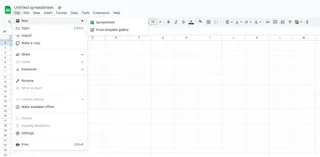
2. 选定目标单元格
单击单个单元格或拖动选择区域。非连续选择需按住Ctrl(Windows)或Cmd(Mac)
3. 启用数据验证
通过顶部菜单栏选择 数据 > 数据验证 打开配置选项
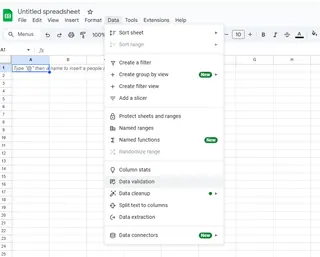
4. 配置日期设置
在"条件"下拉框选择"日期"并设置偏好约束:
- 允许任何有效日期
- 限定特定日期范围
- 设置自定义日期规则
5. 启用日历显示
勾选"显示日历"激活下拉界面,点击保存
专业提示:使用匡优Excel的团队可获得自动日期字段检测功能,系统会根据数据模式智能推荐最优日历配置
高级定制技巧
全球化团队日期格式设置
通过 格式 > 数字 > 自定义日期和时间 调整显示格式。匡优Excel更进一步,可自动识别用户区域并应用本地化格式
智能日期限制
使用"介于"条件限定可选日期范围,特别适用于:
- 项目时间线管理
- 活动日程规划
- 财年周期设定
条件格式设置
通过设定规则高亮关键日期:
- 逾期日期标红
- 临近截止日期标黄
- 已完成节点标绿
何时需要升级至AI驱动的日期管理
虽然谷歌表格日历下拉菜单能满足基础需求,但匡优Excel提供企业级解决方案:

- 智能日期识别:AI自动扫描导入数据并精准识别日期格式
- 智慧建议:基于历史数据模式获取AI推荐日期
- 跨平台同步:在电子表格、数据库及业务应用间保持日期一致性
- 自然语言处理:输入"安排两周后的跟进"即可自动计算并填入正确日期
对于管理复杂日程或大型数据的团队,这些AI功能每周可节省数小时工时,同时杜绝人工操作失误
总结:从基础功能到智能自动化
在谷歌表格中实施日历下拉菜单是优化日期管理的重要开端。但随着数据需求增长,建议升级至匡优Excel的AI驱动平台以获得:
- 自动化日期处理
- 智能格式建议
- 无缝团队协作
准备好革新团队的日期处理方式了吗?立即免费试用匡优Excel,体验电子表格自动化的未来图景。